
په متن کې اضافي ځایونه هیڅ سند رنګ نه کوي. په ځانګړي توګه دوی ته باید په میزونو کې اجازه ورنکړل شي چې مدیریت یا عام خلکو ته چمتو شوي وي. مګر حتی که تاسو یوازې د شخصي موخو لپاره ډاټا وکاروئ ، اضافي ځایونه کولی شي د سند حجم ډیر کړي ، کوم چې یو منفي فاکتور دی. سربیره پردې ، د ورته اضافي عناصرو شتون د فایل لټون کول ، فلټر پلي کول ، ترتیب کول او ځینې نور وسیلې ستونزمن کوي. راځئ چې په کومو لارو چې دوی ژر تر ژره وموندل شي او لرې شي.
لوست: په مایکروسافټ ورډ کې د لوی ځایونو لرې کول
د ګیپ لرې کولو ټیکنالوژي
تاسو باید سمدلاسه ووایاست چې په ایکسل کې ځایونه مختلف ډولونه کیدی شي. دا د ټکو تر مینځ واټنونه کیدی شي ، د ارزښت په پیل کې یو ځای او په پای کې ، د شمیرو څرګندونو ګ digitو تر مینځ بیلتون کونکي ، او داسې نور. د دې په وینا ، پدې قضیو کې د دوی له مینځه وړو لپاره الګوریتم مختلف دی.
1 میتود: د ځای په ځای کولو وسیله وکاروئ
وسیله په Excel کې د واحد ځایونو سره د ټکو په مینځ کې د دوه ګونو ځایونو ځای په ځای کولو عالي دنده ترسره کوي ځای پرځای کول.
- په ټب کې کیدل "کور"په ت .ۍ کلیک وکړئ وموندئ او روښانه کړئکوم چې د وسیلې په بلاک کې موقعیت لري "سمول" په ټیپ کې. په غورځنګ لیست کې ، غوره کړئ ځای پرځای کول. تاسو کولی شئ د پورته عملونو پرځای یوازې په کیبورډ کې د کیبورډ شارټ کټ ټایپ کړئ Ctrl + H.
- په هر یو اختیار کې ، د موندلو او ځای په ځای کولو کړکۍ په ټب کې پرانيستل کیږي ځای پرځای کول. په ساحه کې ومومئ کرسر تنظیم کړئ او په ت onۍ باندې دوه ځله کلیک وکړئ د ځای بار په کیبورډ کې. په ساحه کې "سره بدل" یو ځای دننه کړئ. بیا په ت .ۍ کلیک وکړئ ټول بدل کړئ.
- برنامه ډبل ځای د یو واحد ځای سره ځای په ځای کوي. له هغې وروسته ، یوه کړکۍ د ترسره شوي کار په اړه د راپور سره څرګندیږي. په ت .ۍ کلیک وکړئ "ښه".
- بیا ، یوه کړکۍ بیا څرګندیږي ومومئ او ځای یې ورکړئ. موږ په دې کړکۍ کې عین ورته عملونه ترسره کوو لکه څنګه چې د دې لارښود په دوهم پراګراف کې تشریح شوي ترڅو چې یو پیغام څرګند شي چې غوښتل شوي ډیټا ونه موندل شي.
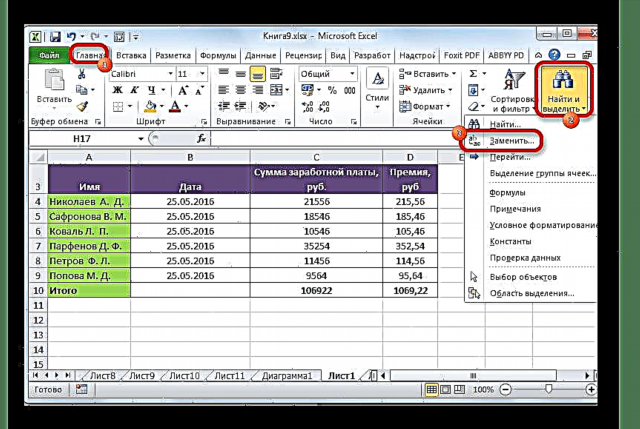
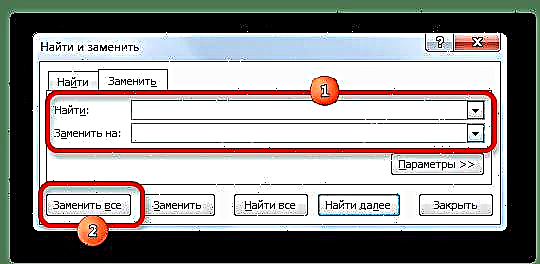
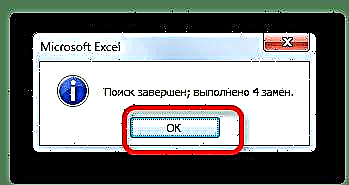
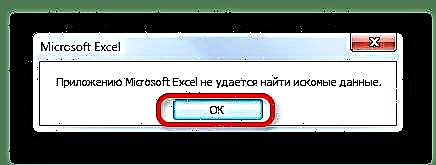
پدې توګه ، موږ په سند کې د ټکو ترمینځ اضافي ډبل خلا څخه خلاص شو.
لوست: په ایکسل کې د کرکټر ځای په ځای کول
2 میتود: د ګsو تر منځ ځایونه لرې کړئ
په ځینو مواردو کې ، ځایونه د شمېرو په منځ کې ځای په ځای کیږي. دا یوه غلطي نده ، یوازې د لوی شمیر لید لید لپاره دا ډول لیکل خورا اسانه دي. مګر ، په هرصورت ، دا د تل لپاره د منلو وړ ندي. د مثال په توګه ، که چیرې حجره د شمیري ب formatه لپاره نه وي ب ،ه شوي ، د جلا کونکي اضافه کولی شي په فارمولونو کې د محاسباتو په درستتیا منفي اغیزه وکړي. نو ځکه ، د داسې جلا کونکو د لرې کولو مسله اړونده کیږي. دا دنده د ورته وسیلې په کارولو سره ترسره کیدی شي. ومومئ او ځای یې ورکړئ.
- کالم یا سلسله غوره کړئ په کوم کې چې تاسو غواړئ د شمیرو ترمینځ جلا کونکي لرې کړئ. دا ټکی خورا مهم دی ، ځکه چې که چیرې حد نه وي غوره شوی ، نو وسیله به له سند څخه ټولې خالي ځایونه لرې کړي ، پشمول د ټکو په مینځ کې ، دا دی ، چیرته چې دوی واقعیا اړتیا لري. بل ، لکه د مخکې په څیر ، په ت .ۍ کلیک وکړئ وموندئ او روښانه کړئ په توکیو کې "سمول" په ټب کې ربن باندې "کور". په اضافي مینو کې ، غوره کړئ ځای پرځای کول.
- کړکۍ بیا پیل کیږي ومومئ او ځای یې ورکړئ په ټب کې ځای پرځای کول. مګر دا ځل به موږ برخو ته یو څه مختلف ارزښتونه معرفي کړو. په ساحه کې ومومئ یو ځای او ځای وټاکئ "سره بدل" دا هرڅه خالي پریږدئ. د دې لپاره چې ډاډ ترلاسه کړئ چې پدې ډګر کې هیڅ ځای نشته ، نو کیسر په کې ځای په ځای کړئ او په کی بورډ کې د بیک سپیس ت buttonۍ (د تیر په ب )ه) ونیسئ. ت buttonۍ تر هغه وخته ونیسئ تر څو چې کرسر د ساحې کی border اړخیزې پولې سره وګرځي. وروسته له هغې ، په ت .ۍ کلیک وکړئ ټول بدل کړئ.
- برنامه به د شمیرو تر مینځ د ځایونو لرې کولو عملیات ترسره کړي. لکه څنګه چې په تیرو میتود کې ، د دې لپاره چې ډاډ ترلاسه کړئ چې دنده په بشپړ ډول پای ته رسیدلې ، دوهم لټون ترسره کړئ ترڅو یو پیغام څرګند شي چې مطلوب ارزښت ونه موندل شو.
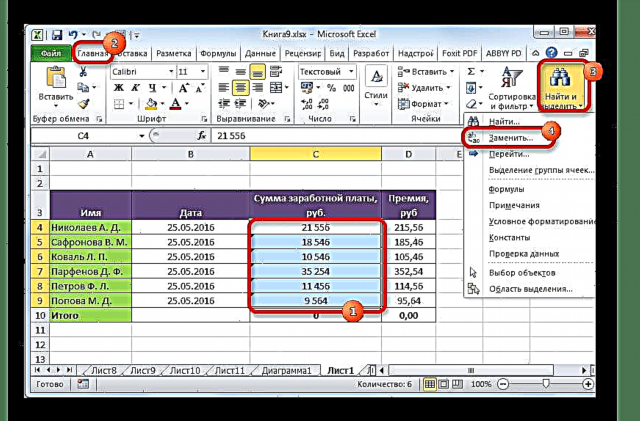
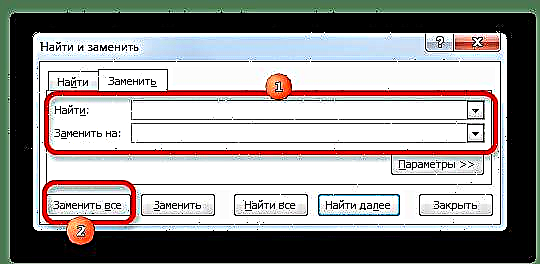
د عددونو تر مینځ بیلتون به لیرې شي ، او فورمولونه به یې په سمه توګه محاسبه شي.
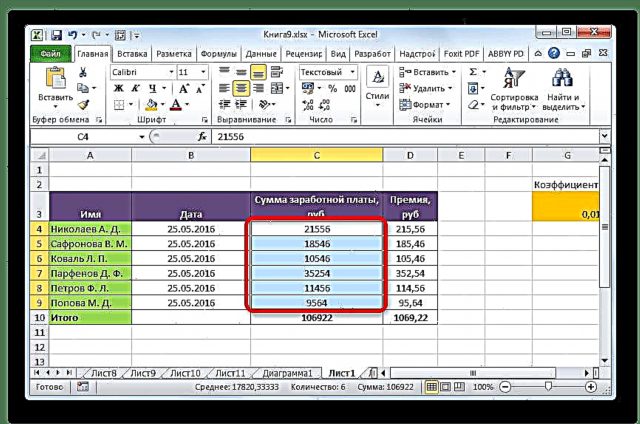
3 میتود: د فارمیټ کولو سره د بټونو ترمینځ جدا کونکي لرې کړئ
مګر داسې شرایط شتون لري کله چې تاسو په څرګنده توګه ګورئ چې په پا sheetه کې ګ digitې د ځایونو په واسطه په شمیر کې جلا شوي ، او لټون پایلې نه ورکوي. دا وړاندیز کوي چې پدې حالت کې ، جلا کول د فارمیټ په واسطه ترسره شوي. د داسې ځای اختیار به د فارمولونو ښودلو په درستیت اغیزه ونلري ، مګر په ورته وخت کې ، ځینې کارونکي پدې باور دي چې پرته د دې میز به ښه ښکاري. راځئ چې د دې جلا کولو اختیار لرې کولو څرنګوالی وګورو.
څنګه چې ځایونه د فارمیټ کولو وسیلو په کارولو سره رامینځته شوي ، دا یوازې د ورته وسیلو سره شتون لري چې دوی لیرې کیدی شي.
- د لیږدونکي سره د شمېرو سلسله وټاکئ. د ښیې مائوس ت buttonۍ سره په انتخاب کلیک وکړئ. په مینو کې چې ښکاري ، غوره یې کړئ "د سیل ب formatه ...".
- د ب windowې کولو کړکۍ پیل کیږي. ټب ته لاړ شه "شمیره"که چیرې کشف په بل ځای کې شوی وی. که جلا کول د فارمیټ په کارولو سره مشخص شوي وي ، نو بیا د پیرامیټر بلاک کې "شمیره بmatsه" اختیار باید ولګول شي "عددي". د کړکۍ ښیې اړخ د دې ب forې لپاره دقیق تنظیمات لري. د ټکي په اړه "د قطار ډله جلا کونکی ()" تاسو یوازې ناتار کولو ته اړتیا لرئ. بیا ، د بدلونونو د اغیزمن کیدو لپاره ، په ت .ۍ کلیک وکړئ "ښه".
- د ب windowې کولو کړکۍ بنده شوې ، او په ټاکل شوي سلسله کې د شمیرو ډیجیټونو تر مینځ جلا کول له مینځه وړل کیږي.
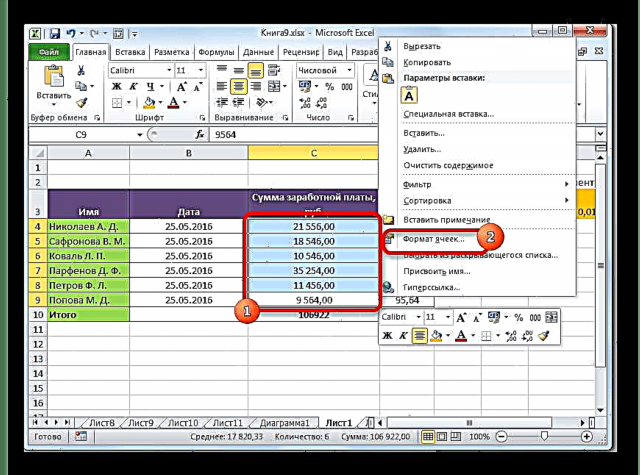
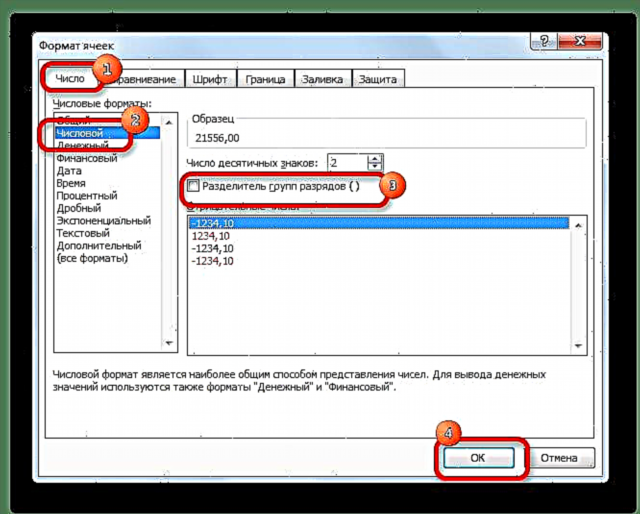

لوست: په ایکسل کې د فارمیټ میزونه
4 میتود: د فنکشن په کارولو سره ځایونه لرې کړئ
وسیله ومومئ او ځای یې ورکړئ د حروف ترمینځ د اضافي ځایونو لرې کولو لپاره عالي. مګر که چیرې دوی اړتیا ولري په پیل کې یا د بیان په پای کې لرې شي؟ پدې حالت کې ، د آپریټرانو د متن ډلې څخه یوه دنده به ژغورنې ته راشي GAPS.
دا فنکشن د ټاکل شوي سلسلې متن څخه ټول خالي ځایونه لرې کوي ، په استثنا د کلمو تر مینځ واحد ځایونو لپاره. دا ، دا وړتیا لري چې په خلیه کې د کلمې په پیل کې د یوې کلمې په پای کې د ځایونو سره ستونزه حل کړي ، او دوه ځایونه هم لرې کړي.
د دې چلونکي ترکیب خورا ساده دی او یوازې یو دلیل لري:
= حقیقت (متن)
د دلیل په توګه "متن" یو متني بیان په مستقیم ډول څرګند کیدی شي ، په بیله بیا د حجرې سره یو لینک چې پکې دا شتون لري. زموږ د قضیې لپاره ، یوازې وروستی اختیار به په پام کې ونیول شي.
- هغه سیل غوره کړئ چې د کالم یا قطار سره موازي موقعیت ولري چیرې چې ځایونه باید لرې شي. په ت .ۍ کلیک وکړئ "فعالیت دننه کړئ"د فارمول بار کي left لور ته موقعیت لري.
- د فنکشن وزګار کړکۍ پیل کیږي. په کټګورۍ کې "د الفبا بشپړ لیست" یا "متن" د عنصر په لټه کې جوزجان. دا وټاکئ او په ت .ۍ کلیک وکړئ. "ښه".
- د فعالیت دلیلونو کړکۍ پرانيستې. بدبختانه ، دا فنکشن د ټولې لړۍ کارولو لپاره چمتو نه کوي چې موږ ورته د دلیل په توګه اړتیا لرو. له همدې امله ، موږ د دلیل په ډګر کې کرسر ځای په ځای کوو ، او بیا د لړۍ خورا لومړی حجره غوره کوو چې موږ ورسره کار کوو. وروسته له هغه چې د حجرې پته په ساحه کې ښکاره شي ، په ت .ۍ کلیک وکړئ "ښه".
- لکه څنګه چې تاسو لیدلی شئ ، د حجرو مینځپانګې په هغه ساحه کې ښودل شوي چیرې چې فعالیت پکې موقعیت لري ، مګر پرته اضافي ځایونه. موږ د حد یوازې د یو عنصر لپاره د ځایونو لرې کول ترسره کړل. د نورو حجرو کې د دوی حذف کولو لپاره ، تاسو اړتیا لرئ د ورته حجرو سره ورته عمل ترسره کړئ. البته ، تاسو کولی شئ د هر حجرې سره جلا عملیات ترسره کړئ ، مګر دا کولی شي ډیر وخت ونیسي ، په ځانګړي توګه که چیرې حد لوی وي. د پروسې د پام وړ ګړندۍ کولو لپاره یوه لاره شتون لري. کرس د حجرې ټیټ ښیې کونج کې ځای په ځای کړئ چې دمخه یې فورمول لري. ځری په کوچني کراس بدل شو. دې ته د ډک ډکونکی ویل کیږي. د ماوس کی button اړخ ت buttonۍ ونیسئ او د ډک مارکر حد ته ورته والي ته ورته کړئ چې تاسو پکې ځایونه لرې کول غواړئ.
- لکه څنګه چې تاسو لیدلی شئ ، د دې کړنو وروسته یو نوی ډک شوی حد رامینځته کیږي ، په کوم کې چې د اصلي ساحې ټول مینځپانګې موقعیت لري ، مګر د اضافي ځایونو پرته. اوس موږ د بدل شوي ډاټا سره د اصلي سلسلې ارزښتونو ځای په ځای کولو دنده سره مخ یو. که موږ ساده کاپي ترسره کړو ، فورمول به کاپي شي ، د دې معنی دا ده چې پیسټ به سم کار ونه کړي. له همدې امله ، موږ یوازې د ارزښتونو کاپي کولو ته اړتیا لرو.
د بدل شوي ارزښتونو سره حد وټاکئ. په ت .ۍ کلیک وکړئ کاپيپه ټب کې په ربن کې موقعیت لري "کور" د وسیلې په ډله کې کلیپ بورډ. په بدیل سره ، د څرګندولو وروسته ، تاسو کولی شئ د کیلي ترکیب ټایپ کړئ Ctrl + C.
- د معلوماتو اصلي حد وټاکئ. د ښیې مائوس ت buttonۍ سره په انتخاب کلیک وکړئ. په بلاک کې د تړاو مینو کې غوراوي دننه کړئ توکي غوره کړئ "ارزښتونه". دا د مربع عکس ګرام په توګه ښودل شوی د دننه شمیرو سره.
- لکه څنګه چې تاسو لیدلی شئ ، د پورته مرحلو وروسته ، د اضافي ځایونو سره ارزښتونه د دوی پرته ورته شناختی معلوماتو سره ځای په ځای شوي. دا ، دنده بشپړه شوې. اوس تاسو کولی شئ د ترانزیت سیمه حذف کړئ چې د بدلون لپاره کارول شوې وه. د حجرو لړ غوره کړئ چې فورمول پکې وي GAPS. موږ دا د ښیې ماؤس ت buttonۍ سره کلیک کوو. په فعال شوي مینو کې ، غوره کړئ مینځپانګه پاکه کړئ.
- له هغې وروسته ، اضافي معلومات به له شیټ څخه لرې شي. که چیرې په جدول کې نور سلسلې شتون ولري چې اضافي ځایونه ولري ، نو تاسو اړتیا لرئ د دوی سره د ورته ورته الګوریتم په کارولو سره معامله وکړئ لکه څنګه چې پورته بیان شوي.
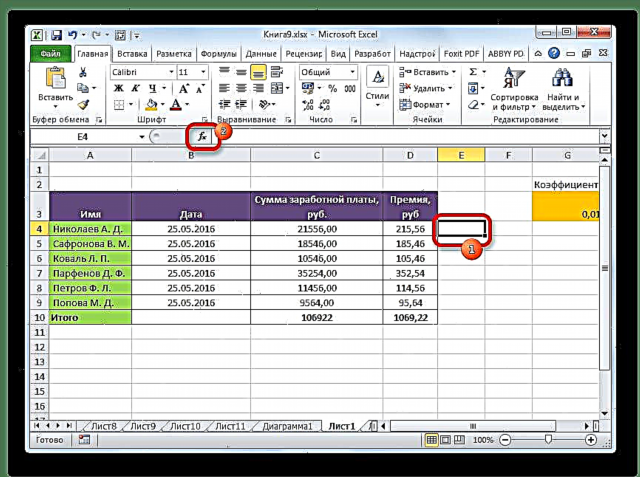
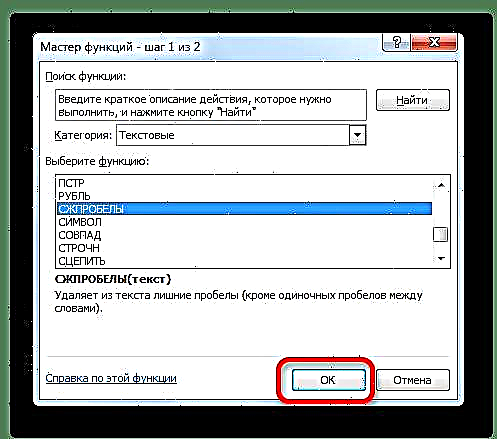
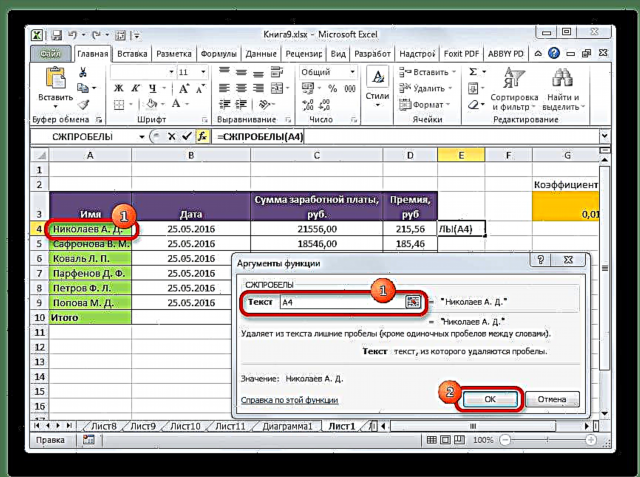
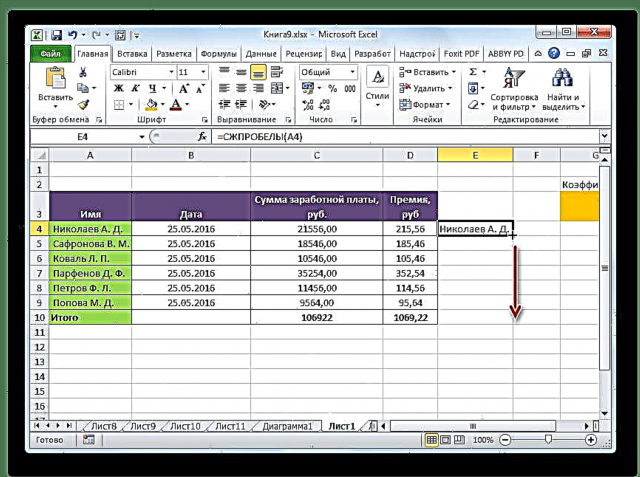
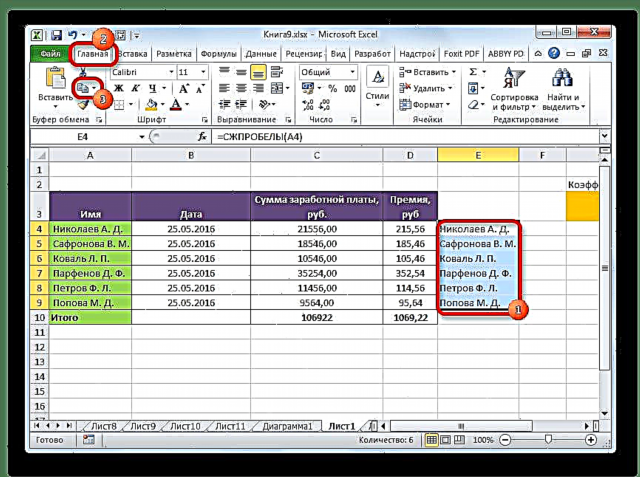
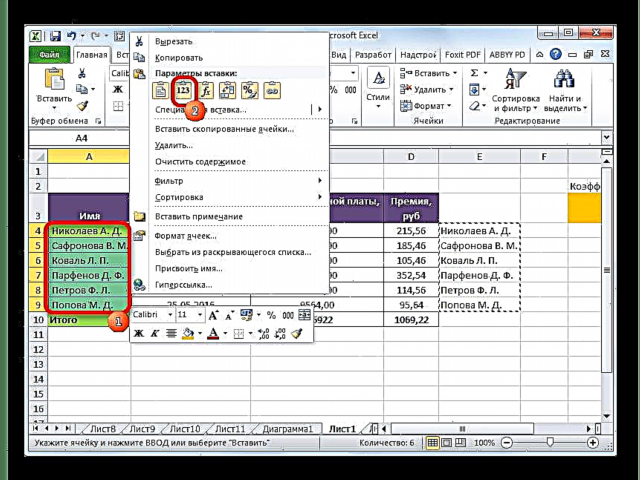
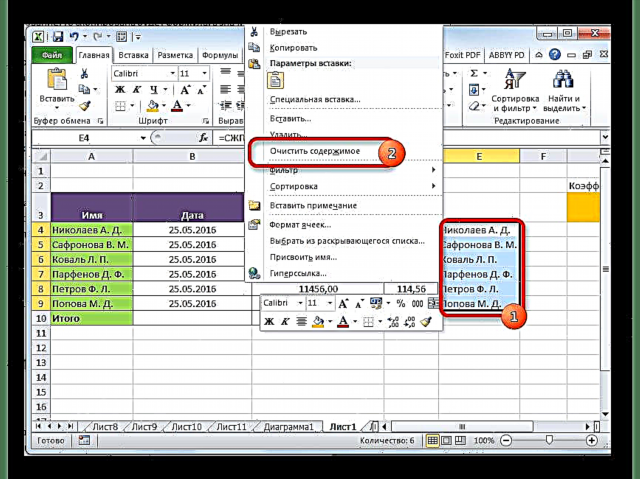
لوست: په اکسیل کې د فنکشن وزرډ
لوست: په ایکسل کې د اتوماتیک بشپړولو څرنګوالی
لکه څنګه چې تاسو لیدلی شئ ، په ایکسل کې د اضافي ځایونو ګړندي لرې کولو لپاره ډیری لارې شتون لري. مګر دا ټول اختیارونه یوازې د دوه وسیلو سره پلي شوي - وینډوز ومومئ او ځای یې ورکړئ او چلونکی GAPS. په ځانګړي حالت کې ، فارمیټ هم کارول کیدی شي. هیڅ نړیواله لاره شتون نلري چې په ټولو شرایطو کې به وکاروي خورا اسانه وي. په یوه قضیه کې ، دا به د یو انتخاب کارولو لپاره غوره وي ، او په دویم کې - بل ، وغيره. د مثال په توګه ، د ټکو تر مینځ دوه ګونی ځای لرې کول شاید احتمال یوه وسیله وي ومومئ او ځای یې ورکړئ، مګر یوازې فنکشن کولی شي په سمه توګه پیل او د حجرې په پای کې ځایونه لرې کړي GAPS. له همدې امله ، کارونکی باید د وضعیت په اساس د ځانګړي میتود پلي کولو په اړه پریکړه وکړي.











